win10系统找不到桌面此电脑图标
1、如图所示,在桌面的任意的空白位置,右键点击在弹出的选项中,选择最下方的这个个性化选项。
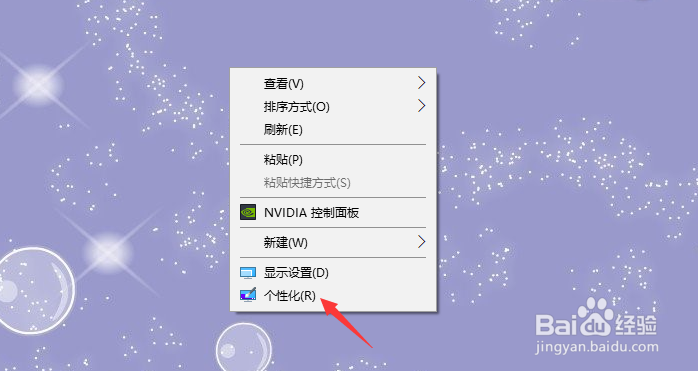
2、选择个性化之后,会弹出一个对话框,这里我们选择对左侧这一排的主题选项,这里我们就可以设置系统主题的模式,还有它显示的内容。
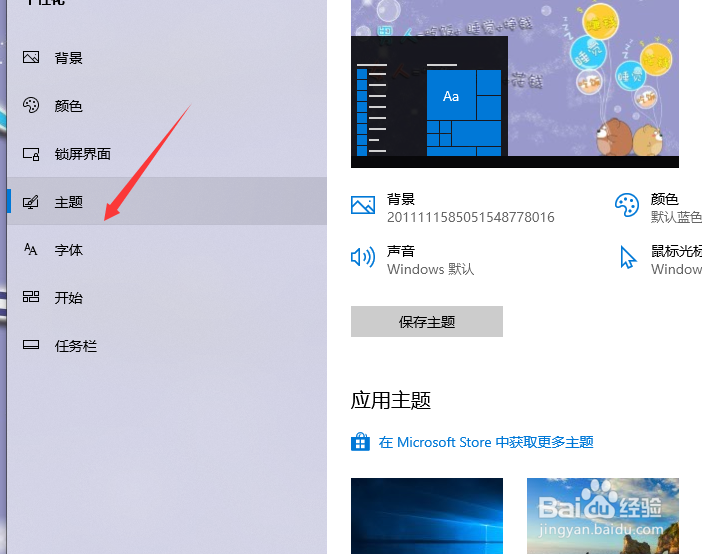
3、在主题选项的右侧部分,我们可以看到相关设置下方有一个桌面图标设置选择,这里我们点击这个桌面图标设置。

4、如果说我们的桌面上没有计算机选项的话,这里的计算机应该是没有勾选了,这时候我们可以点击桌面图标下方的计算机勾选这对话框。

5、我们也可以通过更改图标这个选项选择我们想要的图标,而不是使用默认的系统,自带的模式的图标。所有的文件夹都可以通过这个来更改它的图标。
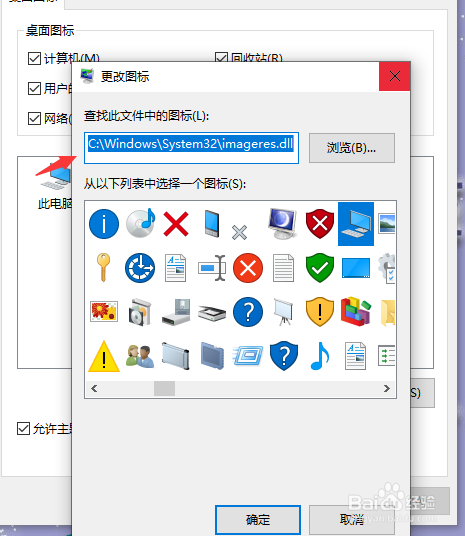
6、设置完成后,我们点击最下方的确定按钮,这时候再返回到原来的桌面上,我们可以看到我们桌面上已经显示了此电脑的图标。

声明:本网站引用、摘录或转载内容仅供网站访问者交流或参考,不代表本站立场,如存在版权或非法内容,请联系站长删除,联系邮箱:site.kefu@qq.com。
阅读量:68
阅读量:124
阅读量:46
阅读量:165
阅读量:131